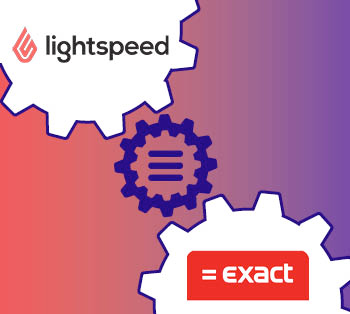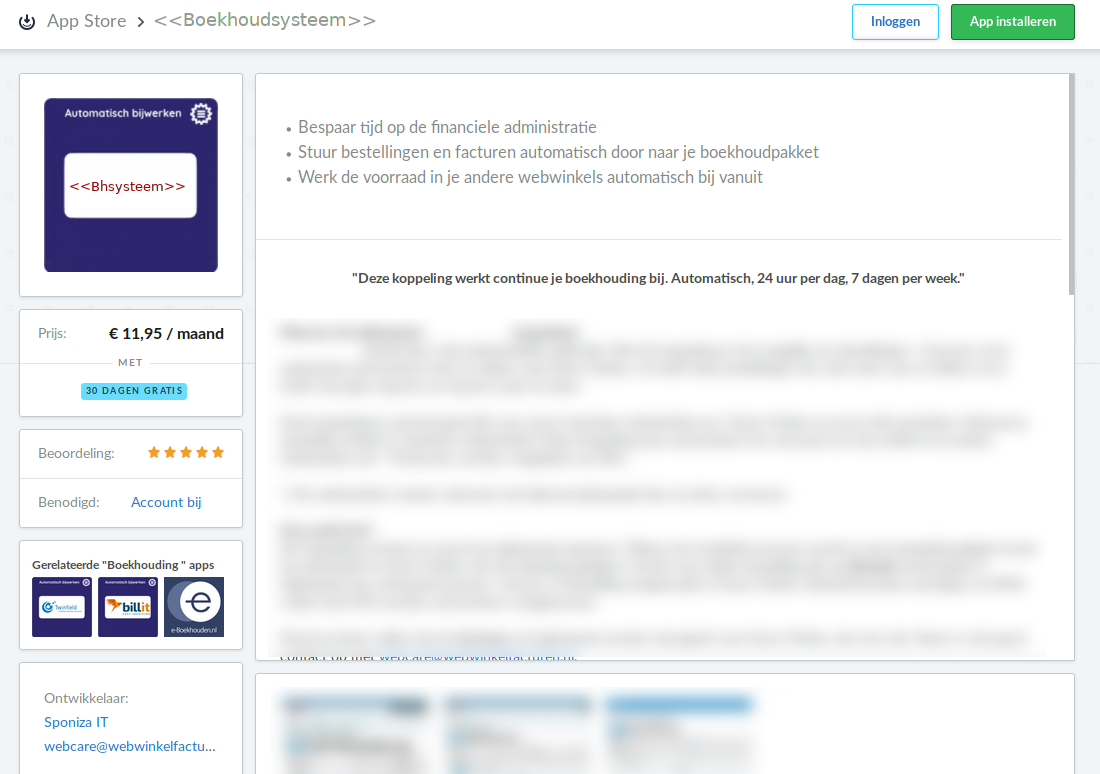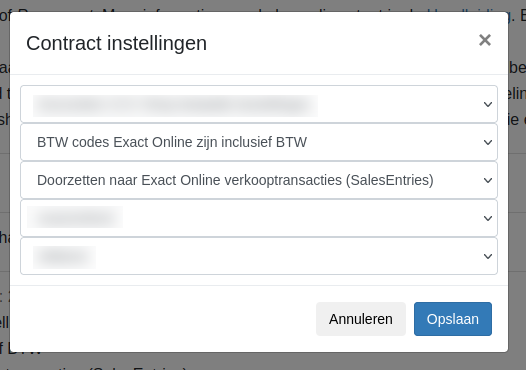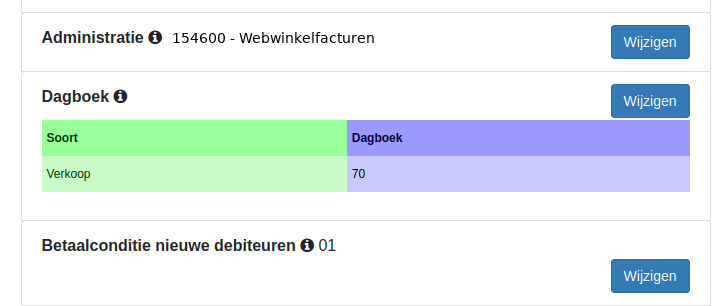1.Inleiding
Dit is de handleiding voor de koppeling tussen Lightspeed eCom en Exact Online.
- Deze koppeling is een financiële koppeling. Het is geen logistieke koppeling. De koppeling is niet geschikt voor het bijwerken van klanten in Exact Online, het printen van pakbonnen of het synchroniseren van producten/voorraad.
- Deze koppeling vervangt niet het werk van de boekhouder. Deze koppeling bespaart tijd omdat je niet meer hoeft over te tikken. De boekhouder is nog steeds nodig voor advies, kennis en controle.
Tip: Andere klanten met deze koppeling hebben veel gehad aan de tips in de FAQ voor Lightspeed eCom en in de FAQ voor Exact Online.
Je installeert deze koppeling vanuit de Lightspeed eCom Appstore. Als je de categorie Boekhouding selecteert, komen onze apps vanzelf tevoorschijn. Je kunt ons als leverancier herkennen aan het blauwe vlak en het witte tandwieltje rechtsboven. Klik je op de App dan zie je een omschrijving en de knop Installeren. Bij het activeren word je automatisch door de configuratieschermen geleid.
De installatie is voltooid als beide bolletjes van de verbinding op groen staan, en de instellingen in tabblad Configuratie ingevuld en opgeslagen zijn.
Belangrijk: Is de koppeling eenmaal geinstalleerd, log dan altijd in op het dashboard via https://uwkoppeling.webwinkelfacturen.nl, en niet vanuit de appstore.
De proefperiode voor de koppeling is 30 dagen.
Wil je nog een koppeling installeren, dan kan dat op dezelfde manier. Zorg er wel voor dat je uit het dashboard van koppeling bent uitgelogd, en start de nieuwe installatie bij voorkeur in een incognito browser.
Indien je de koppeling wilt beeindigen kan dat eenvoudig door de app in je backend te verwijderen uit de appstore.
Stap je over naar een ander boekhoudsysteem, en wil je daarmee opnieuw een koppeling? Dan kun je de nieuwe app vanuit de appstore in je backend installeren. Zorg er wel voor dat je uit het dashboard van de oude koppeling bent uitgelogd, en start de nieuwe installatie bij voorkeur in een incognito browser.
Stap je over naar een ander webwinkelsysteem? Via onze koppelingen-pagina kun je zien of je deze vanuit de desbetreffende appstore installeert, of dmv een installatie-link.
Is de installatie gelukt, maar zie je in het dashboard van de koppeling nog wel de oude licentiesleutel staan als je op het dropdown pijltje naast de sleutel klikt (terwijl die app/sleutel wel is verwijderd)? Stuur ons dan een e-mail met het verzoek de oude sleutel te verwijderen.
2.Hoe de koppeling werkt
Let op: De koppeling maakt de factuur, bestelling of verkoopboeking altijd aan met status Concept. Dit omdat het verwijderen of aanpassen anders heel lastig is in Exact Online.
De koppeling werkt met webhooks vanuit de Lightspeed eCom webwinkel. Er kan op twee manieren worden doorgezet, nl op basis van betaalde bestellingen of facturen. Het voordeel van de optie betaalde bestellingen is dat bestellingen die niet betaald worden niet in de boekhouding komen. Bij deze optie worden crediteringen echter niet meegenomen. Bij de optie facturen worden alle facturen doorgezet naar Exact Online, dus zowel de debet- als de creditfacturen. Je kunt de voorkeur voor betaalde bestellingen of facturen instellen via tab Configuratie van het dashboard.
Lees meer Hoe de koppeling werkt .... Lees minder Hoe de koppeling werkt ....
Aan het begin van de verwerking van een bestelling voeren we een aantal controles op de Lightspeed eCom bestelling of factuur uit:
- Er wordt gecontroleerd of het totaal van de Lightspeed eCom bestelling / factuur gelijk is aan de som van de bedragen in de bestel / factuurregels plus het bedrag aan verzendkosten.
- Is de bestelling / factuur een ICP verkoop dan wordt het BTW nummer gecontroleerd.
- Er wordt gecontroleerd of voor de BTW in iedere regel een overeenkomstige BTW code in Exact Online bestaat.
- Er wordt gecontroleerd of de bestelling of factuur niet eerder is doorgezet.
Een betaling voor een bestelling wordt alleen toegevoegd als de bestelling betaald is. Voor facturen wordt de betaling altijd doorgezet, dus onafhankelijk van de status. Een betaling wordt alleen doorgezet als eerst de bijbehorende bestelling / factuur is doorgezet.
Doorzetten bestellingen of facturen
Het doorzetten van een Lightspeed eCom bestelling of factuur naar Exact Online gebeurt in drie stappen:
- Er wordt gekeken of de klant al in Exact Online aanwezig is. Zo nee dan wordt de klant aangemaakt. Matching gebeurt op emailadres.
- Bij het doorzetten naar Exact Online bestellingen of facturen wordt gecontroleerd of de producten uit de Lightspeed eCom bestelling of factuur al in Exact Online aanwezig zijn. Ontbrekende producten worden aangemaakt.
- De Exact Online factuur, bestelling of verkoopboeking wordt aangemaakt en toegevoegd.
Een betaling wordt naar Exact Online doorgezet door de bijbehorende (concept-)boeking in Exact Online op te zoeken en de betaling aan deze boeking toe te voegen. Lukt het niet om de bijbehorende boeking te vinden dan verschijnt de betaling bij tab Fouten op het dashboard. Na het doorzetten van de betaling zal de koppeling de betaling proberen af te letteren tegen een verkoopboeking in Exact Online.
Nadat de bestelling of factuur is doorgestuurd en een succesmelding van Exact Online is ontvangen wordt de bestelling of factuur als afgehandeld aangemerkt. De Lightspeed eCom bestelling verschijnt bij tab Rapportage op het dashboard.
Geeft Exact Online een foutmelding terug bij het verwerken van de bestelling of factuur dan verschijnt de bestelling of factuur bij tab Fouten op het dashboard. Via de gele knop Meer info is meer informatie over het probleem te vinden. Via de rode knop Meld probleem kan de bestelling of factuur met alle noodzakelijke gegevens heel gemakkelijk bij ons aangemeld worden nadat je zelf het probleem hebt proberen op te lossen. Is het probleem opgelost dan kan in sommige situaties de bestellingen of facturen opnieuw worden doorgezet met de blauwe Verwerk knop.
Bij het doorsturen van de betaling wordt ook de betaling geregistreerd zodat deze niet nog eens kan worden doorgezet. Zowel betalingen en de afletteracties kunnen nagekeken worden via het dashboard.
Gegevens
Informatie over de gegevens die doorgezet worden is te vinden in de sectie Day-to-day: Naar Exact Online verderop in de handleiding.
3.Voorbereiding Exact Online
Om te koppelen met Exact Online is een eigen gebruikersnaam / wachtwoord om in te loggen verplicht. De koppeling dient met deze gebruikersnaam / wachtwoord gelegd te worden.
Bij het gebruik van een accountancy gebruikersnaam / wachtwoord krijgt de koppeling toegang tot alle administraties die onder de accountant vallen. Dat is zeer onwenselijk vanuit een security oogpunt en is in tegenspraak met de AVG regelgeving. Zie voor meer informatie: https://faq.webwinkelfacturen.nl/content/19/184/nl/kan-ik-als-boekhouder-via-mijn-accountancy-licentie-een-administratie-koppelen.html
4.Installatie
De koppeling tussen Lightspeed eCom en exactonline installeer je via de Appstore van Lightspeed. Als eerste wordt de koppeling met je webwinkel gelegd en authoriseer je de koppeling om gegevens uit je webwinkel te lezen.
Lees meer Installatie .... Lees minder Installatie ....
Er moeten nu nog twee stappen gedaan worden:
1. Het leggen van de connectie met Exact Online. Hiermee autoriseer je de koppeling transacties naar jullie Exact Online administratie te schrijven en informatie te lezen.
2. De configuratie zelf.
De authenticatie met Exact Online loopt via OAuth. Zorg dat je bent uitgelogd bij Exact Online voordat je de connectie start. Je klikt nu op de rode Connect knop. Er verschijnt automatisch een inlogscherm voor je Exact Online account. Als je inlogt krijg je een scherm waarin gevraagd wordt of je de connectie toestaat. Als je dit bevestigt dan wordt de connectie met Exact Online gelegd.
Wil je op een later moment de connectie opnieuw wil leggen - bijvoorbeeld omdat je via een andere Exact Online gebruiker de connectie wilt leggen - dan kan dat altijd door op de Connect knop te klikken.
Bestellingen of facturen uit Lightspeed eCom kunnen worden doorgezet naar Exact Online bestellingen, facturen of verkoopboekingen. Via de contract-instellingen is de gewenste optie te selecteren.
Divisiecode Exact Online
Het is belangrijk dat je na het leggen van de connectie met Exact Online eerst de divisiecode van je Exact Online administratie instelt. Zolang de divisiecode onbekend is kunnen gegevens uit je Exact Online administratie, zoals BTW codes, grootboekrekeningen, dagboeken en betaalcondities zijn afhankelijk van deze divisiecode, niet opgehaald worden. Na het instellen van de divisiecode kan het handig zijn om de de gegevens opnieuw op te halen uit Exact Online. Dit doe je via de twee pijltjes naast de copy-knop.
Dagboek Exact Online
Er dient een dagboek ingesteld te worden voor de boekingen. Voor het aanmaken van verkoopboekingen dient hier een verkoopdagboek te worden ingesteld. Voor Nederlandse administraties is dit meestal dagboek 70 en voor Belgische administraties 700. Voor de omzetboekingen dient een kasdagboek te worden ingesteld. Voor Nederlandse administraties is dit meestal dagboek 10.
Betaalconditie Exact Online
Bij het aanmaken van nieuwe debiteuren zal de koppeling een betaalconditie instellen. Via de dropdown kan de betaalconditie geselecteerd worden die de koppeling aan nieuwe debiteuren toevoegt. Deze betaalconditie wordt niet toegevoegd als het een bestaande debiteur betreft.
Bij het inrichten van de BTW tarieven en de grootboekrekeningen wordt een link gelegd tussen de BTW tarieven in de webwinkel en de BTW codes en omzetrekeningen in Exact Online. Aanpassen kan altijd door op de blauwe 'Wijzigen' knop te klikken, en via de drop-down boxjes een keuze te maken.
Default toont de koppeling een vaste lijst met BTW tarieven per EU land. Deze vaste lijst kun je configureren. Als je OSS levert dan kun je gemakkelijk de lijst aanpassen met het juiste BTW percentage per land. Wil je liever de BTW tarieven uit je webwinkel gebruiken dan kun je dit aanpassen bij de contractinstellingen.
De Exact Online BTW codes worden getoond afhankelijk van de contract instellingen. Is er gekozen voor Exact Online excl dan zullen alleen de Exact Online BTW codes excl worden getoond. Is gekozen voor Exact Online incl dan worden alleen de Exact Online BTW codes incl getoond. Alleen de Winst en Verlies grootboekrekeningen aan de credit-zijde worden getoond.
Zijn de BTW instellingen gedaan en opgeslagen dan zul je altijd de ingestelde BTW tarieven zien. Wil je opnieuw beginnen dan kun je de grijze knop 'BTW instellingen verwijderen' gebruiken. Dan worden je huidige instellingen verwijderd.
Je kunt hier een relatie leggen tussen de betaalmethoden in de webwinkel en een vaste debiteur uit je Exact Online administratie. Bestellingen of facturen met een betaalmethode uit de lijst worden dan altijd onder deze debiteur geboekt. Er worden in dat geval geen nieuwe debiteuren aangemaakt.
Let op: Het instellen van vaste debiteuren kan niet voor ICP bestellingen of facturen. Bij een ICP bestelling of factuur moet een geldig BTW nummer worden doorgezet. Daarom wordt er voor een ICP bestelling of factuur altijd een debiteur aangemaakt in Exact Online.
Let op: In de lijst met debiteuren staan alleen de Exact Online debiteuren waarvan de naam een specifieke substring bevat. Zie deze FAQ voor meer informatie.
5.Day-to-day: Vanuit Lightspeed
Betalingen (indien geactiveerd)
Bij het doorzetten van betalingen controleert de koppeling iedere dag de Lightspeed eCom bestellingen of facturen die succesvol zijn doorgezet naar Exact Online. Als de bestelling of factuur een geldige betaling heeft - een transactie met status success - dan zal deze betaling ook worden doorgezet naar Exact Online. Het controleren van betalingen op Lightspeed eCom bestellingen of facturen wordt niet real-time uitgevoerd, maar zes keer per dag.
BTW nummers: Voor zakelijke bestellingen binnen de EU, buiten Nederland, is een BTW nummer verplicht. De koppeling doet een controle op de geldigheid van BTW nummers.
Uitwerking veldniveau bestellingen
| Hieronder een uitwerking op veld-niveau bij het ophalen van bestellingen. Aan de orde komen de algemene waarden in de bestelling, de bestelregels, de verzendkosten en de debiteurgegevens. | |
| Naam veld | Waarden uit Lightspeed eCom bestelling |
| Bestel-identifier | [id] |
| Bestelnummer | [ordernumber_full] |
| Affiliatenummer | Dit moet apart door de merchant aangevraagd worden. Het veld [comment] wordt hiervoor gebruikt. |
| Klantnummer | [customer][resource][id], deze wordt niet gebruikt |
| Bestel- en boekdatum | [createdAt] |
| ICP aanduiding |
Een bestelling is een ICP bestelling als:
|
| Internationale aanduiding |
Een bestelling is een internationale bestelling als:
|
| Bestelstatus | [status] |
| Betaalstatus | [paymentStatus] |
| Betaalmethode | [paymentTitle] |
| Betaalmethode-id | [paymentId] |
| Totaalbedragen excl BTW | [priceExcl] |
| Totaalbedragen incl BTW | [priceIncl] |
| Totaal BTW | Totaal incl - Totaal excl |
| Totaalkortingen incl of excl BTW | De bedragen in de bestelling kunnen incl of excl BTW zijn. Dit wordt bepaald door het veld [order_row_taxes_included] |
| Totaal kortingen | 0 |
| Naam veld | Waarden uit Lightspeed eCom bestelling |
| BTW percentage | [taxRate] * 100 |
| Naam product | De naam van het product wordt als volgt bepaald
|
| SKU | [sku] |
| Ean | [ean] |
| Productcode | [articleCode] |
| Aantal | [quantityOrdered] |
| Korting excl / incl BTW | [discountExcl] / [discountIncl] |
| Regelbedragen incl of excl BTW zonder korting | [basePriceExcl] / [basePriceIncl] * aantal |
| Regelbedragen incl of excl BTW met korting | [priceExcl] / [priceIncl] |
| Eenheidsbedragen incl of excl BTW zonder korting | [basePriceExcl] / [basePriceIncl] |
| Eenheidsbedragen incl of excl BTW met korting | [priceExcl] / [priceIncl] delen door het aantal |
| Rekeningen en BTW codes uit Exact Online | Deze worden bepaald op basis van de instellingen in de koppeling, het leverland van de bestelling en de BTW percentages. Het type voor bestelregels is turnover / omzet. |
| Naam veld | Waarden uit Lightspeed eCom bestelling |
| Naam | Verzendkosten [shipmentTitle] |
| BTW percentage | [shopmentTaxRate] * 100 |
| Verzendkosten incl of excl BTW zonder korting | [shipmentBasePriceExcl] / [shipmentBasePriceIncl] |
| Korting Verzendkosten incl of excl BTW | [shipmentDiscountExcl] / [shipmentDiscountIncl] |
| Verzendkosten incl of excl BTW met korting | [shipmentBasePriceExcl] / [shipmentBasePriceIncl] minus [shipmentDiscountExcl] / [shipmentDiscountIncl] |
| Rekeningen en BTW codes uit Exact Online | Deze worden bepaald op basis van de instellingen in de koppeling, het leverland van de bestelling en de BTW percentages. Het type voor verzendkosten is shipping / verzendkosten. |
| Naam veld | Waarden uit Lightspeed eCom bestelling |
| Naam | Betaalkosten [paymentTitle] |
| BTW percentage | [paymentTaxRate] |
| Betaalkosten incl en excl BTW | [paymentBasePriceExcl] / [paymentBasePriceIncl] |
| Rekeningen en BTW codes uit Exact Online | Deze worden bepaald op basis van de instellingen in de koppeling, het leverland van de bestelling en de BTW percentages. Het type voor betaalkosten is payment / betaalkosten. |
Wordt alleen ingevuld voor betaalde bestellingen. Het vinden van de betalingen gebeurt op basis van het Embedded array bij de bestelling. Dit embedded array staat in [events][resource][embedded]. Dit embedded array heeft zgn [events] en de koppeling zoekt naar het betaal-event bij de bestelling. Dit event wordt gekenmerkt door:
|
|
| Naam veld | Waarden uit Lightspeed eCom bestelling |
| Betaal-identifier | [id] |
| Betaalmethode-identifier | [paymentId] |
| Betaalmethode | [paymentTitle] |
| Betaaldatum | [createdAt] waarbij de T vervangen wordt door een spatie |
| Bestelid | [id] |
| Bestelnummer | [number] |
| Amount | [priceIncl], let op van de bijbehorende factuur bij de bestelling als die er is, en anders van de bestelling zelf |
| Status | paid |
| Transactie-id | [comment] |
| Naam veld | Waarden uit Lightspeed eCom bestelling |
| Voornaam | [first_name] |
| Achternaam | [last_name] |
| Bedrijfsnaam | [companyName] |
| Telefoonnummer | [phone] |
| KvK nummer | [companyCoCnumber], er vindt hier een opschoon-actie plaats |
| Adresregel 1 | [addressBillingStreet] [addressBillingNumber] [addressBillingExtension] |
| Adresregel 2 | [addressBillingStreet2] |
| Postcode | [addressBillingZipcode] |
| Plaats | [addressBillingCity] |
| Land | [addressBillingCountry][code], en op basis van die code wordt de naam bepaald |
| Iso-land | [addressBillingCountry][code] |
| Verzendadres | Zelfde als voor het factuuradres, maar nu met [addressShipping] ipv [addressBilling] |
| BTW nummer | [companyVatNumber] - deze wordt gecontroleerd op correctheid |
| Emailadres | [email] |
Uitwerking veldniveau facturen
| Hieronder een uitwerking op veld-niveau bij het ophalen van facturen. De debiteuren uit de factuur worden op dezelfde manier gelezen als voor bestellingen. De velden staan hierboven. | |
| Naam veld | Waarden uit Lightspeed eCom factuur |
| Factuur-identifier | [id] |
| Factuurnummer | [number] |
| Bestel-identifier | [id] van de bestelling die bij de factuur hoort |
| Affiliatenummer | Dit moet apart door de merchant aangevraagd worden. Het veld [comment] wordt hiervoor gebruikt. |
| Factuurdatum | [createdAt] |
| ICP aanduiding |
Een bestelling is een ICP bestelling als:
|
| Internationale aanduiding |
Een bestelling is een internationale bestelling als:
|
| Betaalstatus | [paymentStatus] |
| Betaalmethode | [paymentTitle] |
| Betaalmethode-id | [paymethodId] |
| Totaalbedragen incl of excl BTW | [priceIncl] en [priceExcl] |
| Totaal BTW | [priceIncl] - [priceExcl] |
| Vergelijkbaar met ophalen klantgegevens uit de bestelling, zie hierboven. |
| De factuurregels in de Lightspeed-factuur hebben een type. De regels met type gelijk aan product of custom worden als factuurregels aangemerkt. Deze factuurregels worden een-voor-een behandeld. | |
| Naam veld | Waarden uit de Lightspeed eCom factuurregel |
| BTW percentage | [taxRate] * 100 |
| Naam product | De naam van het product wordt als volgt bepaald
|
| SKU | [sku] |
| Ean | [ean] |
| Productcode | [articleCode] |
| Aantal | [quantity] |
| Korting excl / incl BTW | [discountExcl] / [discountIncl] |
| Regelbedragen incl of excl BTW zonder korting | [basePiceExcl] / [basePriceIncl] * [quantity] |
| Regelbedragen incl of excl BTW met korting | [priceExcl] / [priceIncl] |
| Eenheidsbedragen incl of excl BTW zonder korting | [basePriceExcl] / [basePriceIncl] |
| Eenheidsbedragen incl of excl BTW met korting | [priceExcl] / [priceIncl] delen door [quantity] |
| Rekeningen en BTW codes uit Exact Online | Deze worden bepaald op basis van de instellingen in de koppeling, het leverland van de factuur en de BTW percentages. Het type voor factuurregels is turnover / omzet. |
| De factuurregels in de Lightspeed-factuur hebben een type. De regels met type gelijk aan shipment. De koppeling verwacht maximaal 1 verzendregel. | |
| Naam veld | Waarden uit de Lightspeed eCom verzendregel |
| BTW percentage | [taxRate] * 100. Als het BTW percentage 0 is dan wordt gekeken of het BTW percentage bepaald kan worden uit [basePriceIncl] en [basePriceExcl] |
| Naam | Verzendkosten [variant] |
| Aantal | 1 |
| Korting excl / incl BTW | [discountExcl] / [discountIncl] |
| Regelbedragen incl of excl BTW zonder korting | [basePiceExcl] / [basePriceIncl] |
| Regelbedragen incl of excl BTW met korting | [priceExcl] / [priceIncl] |
| Eenheidsbedragen incl of excl BTW zonder korting | [basePriceExcl] / [basePriceIncl] |
| Eenheidsbedragen incl of excl BTW met korting | [priceExcl] / [priceIncl] |
| Rekeningen en BTW codes uit Exact Online | Deze worden bepaald op basis van de instellingen in de koppeling, het leverland van de factuur en de BTW percentages. Het type voor verzendregels is shipment / verzendkosten. |
| De factuurregels in de Lightspeed-factuur hebben een type. De regels met type gelijk aan payment. De koppeling verwacht maximaal 1 betaalregel. | |
| Naam veld | Waarden uit de Lightspeed eCom betaalregel |
| BTW percentage | [taxRate] * 100. Als het BTW percentage 0 is dan wordt gekeken of het BTW percentage bepaald kan worden uit [basePriceIncl] en [basePriceExcl] |
| Naam | Betaalkosten [variant] |
| Aantal | 1 |
| Korting excl / incl BTW | [discountExcl] / [discountIncl] |
| Regelbedragen incl of excl BTW zonder korting | [basePiceExcl] / [basePriceIncl] |
| Regelbedragen incl of excl BTW met korting | [priceExcl] / [priceIncl] |
| Eenheidsbedragen incl of excl BTW zonder korting | [basePriceExcl] / [basePriceIncl] |
| Eenheidsbedragen incl of excl BTW met korting | [priceExcl] / [priceIncl] |
| Rekeningen en BTW codes uit Exact Online | Deze worden bepaald op basis van de instellingen in de koppeling, het leverland van de factuur en de BTW percentages. Het type voor betaalregels is payment / betaalkosten. |
|
Velden betalingen - op aanvraag Vergelijkbaar met het ophalen van de betalingen uit de bestelling, zie hierboven. |
6.Day-to-day: Naar Exact Online
Voor het doorzetten van betalingen staat zowel het aanmaken van de betaling beschreven als het afletteren van de betaling.
Aanmaken transacties
Bij het aanmaken van verkoopboekingen (SalesEntries) in Exact Online wordt het bestelnummer doorgezet en nieuwe debiteuren aangemaakt als zij nog niet in Exact Online staan.
Bij het aanmaken van facturen (SalesInvoices) of bestellingen (SalesOrders) worden daarnaast ook de producten doorgezet als zij nog niet in Exact Online aanwezig zijn.
Aanmaken nieuwe debiteuren
Bij het doorzetten van klantinformatie wordt eerst gecontroleerd of de klant al eens eerder is doorgezet. Zo ja, dan wordt deze Exact Online debiteur gebruikt als debiteur van de Exact Online transactie. Is de klant nog niet bekend, dan wordt deze toegevoegd aan Exact Online. Matching gebeurt op basis van e-mailadres. Let op: De koppeling maakt alleen debiteuren aan. De koppeling wijzigt geen debiteuren.
Aanmaken producten
Onderstaande is alleen van toepassing als je bestellingen of facturen doorzet naar Exact Online facturen of bestellingen.
Nieuwe producten in Exact Online Indien de bestellingen of facturen worden doorgezet naar Exact Online facturen of bestellingen dan controleert de koppeling eerst of de producten uit de bestelling of factuur al in Exact Online bestaan. De koppeling voegt ontbrekende producten vervolgens toe aan Exact Online. Bestaat een product al in Exact Online dan wordt het product niet nogmaals toegevoegd. De regels voor het matchen van producten tussen Lightspeed eCom en Exact Online kun je in deze FAQ nalezen.
Indien bestellingen of facturen worden doorgezet naar Exact Online bestellingen worden nieuwe producten automatisch aan een default magazijn gekoppeld. Tijdens de installatie kun je aangeven wat het default magazijn moet zijn. Er is maar 1 magazijn per koppeling mogelijk. Voor verzendkosten, betaalkosten en kortingen worden aparte, dummy producten aangemaakt.
Let op: De producten worden alleen aangemaakt in Exact Online. Producten in Exact Online worden nooit gewijzigd.
Uitzetten grootboeksturing: Bij het doorzetten naar Exact Online facturen is het mogelijk om de factuur aan te maken zonder grootboekrekening. Voor een uitleg zie deze FAQ. Indien je van deze optie gebruik wilt maken kun je contact met ons opnemen. Voor Exact Online bestellingen geeft de koppeling nooit een grootboekrekening mee, dan bepaalt het product in Exact Online de grootboeksturing. Voor Exact Online verkoopboekingen geeft de koppeling geen producten mee. Daarom kan ook voor deze optie de grootboeksturing niet uitgezet worden.
BTW producten Bij het aanmaken van nieuwe producten in Exact Online hanteert de koppeling het BTW percentage in de verkoopregel.
Betalingen uit Lightspeed eCom worden in Exact Online geimporteerd als memoboekingen. Een memoboeking bestaat uit twee regels - één regel voor de betaling en één voor de bijbehorende Exact Online verkoopboeking. Als er geen verkoopboeking voor de betaling gevonden kan worden voor dan kan de memoboeking niet aangemaakt worden. Merk op dat de koppeling de betaling in eerste instantie afboekt op de debiteuren-rekening. De verkoop van waarvoor de betaling heeft plaatsgevonden is dus nog niet afgeletterd.
Afletteren
Na het doorzetten van de betaling zal de koppeling een extra actie doen om de betaling en verkoop af te letteren.
Uitwerking veldniveau Exact Online
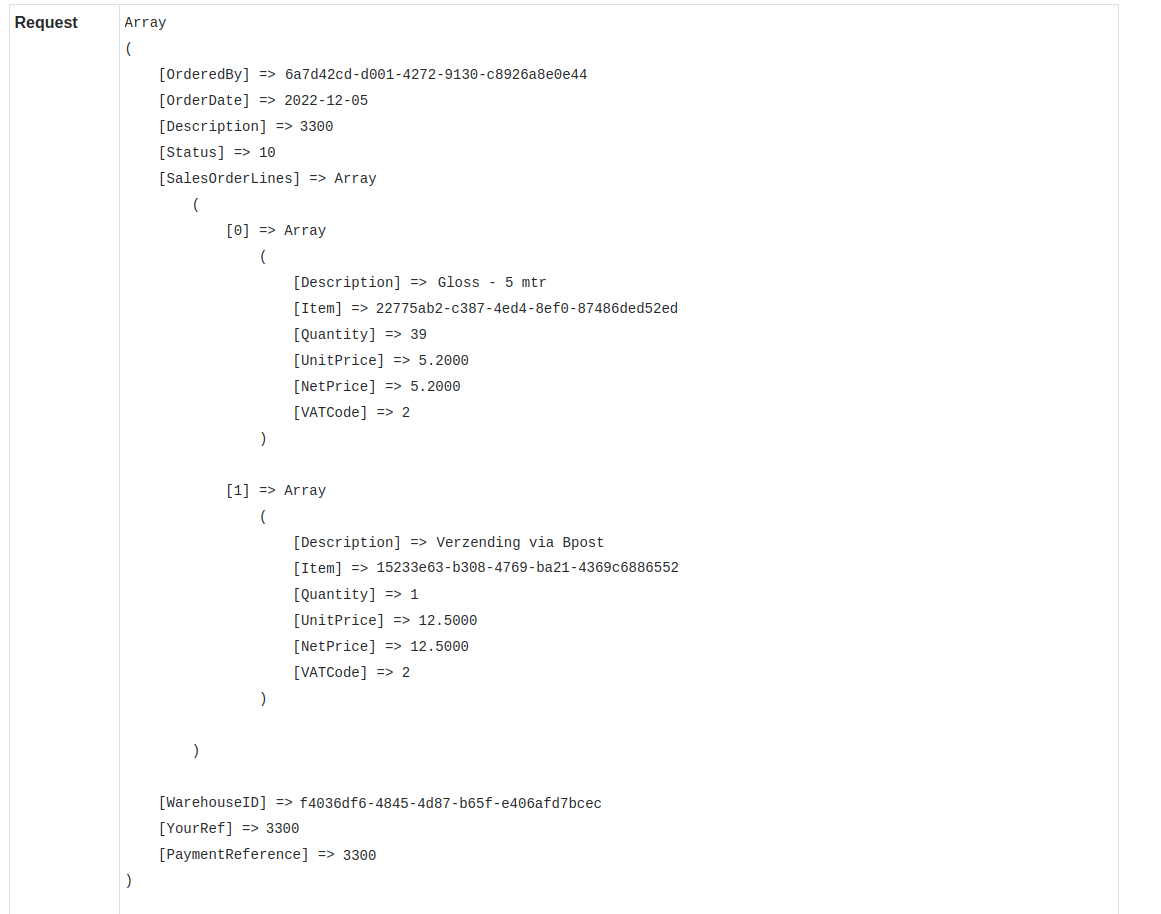
| Naam | Voorbeeld | Opmerking |
| Klant-id | 6a7...e44 | De koppeling zoekt de klant op in Exact Online. Is de klant nog niet aanwezig dan maakt de koppeling de klant aan in Exact Online. Matchen gebeurt op emailadres. |
| Datum | 2022-12-05 | De besteldatum |
| Status | 10 | Vaste waarde, kan niet aangepast worden |
| Omschrijving | 3300 # BOL1234 | Het bestelnummer uit de bestelling in Lightspeed eCom. Als er een affiliatenummer bekend is dan wordt deze toegevoegd. Het affiliatenummer is alleen op aanvraag. |
| Uw kenmerk | 3300 | Het bestelnummer uit de bestelling in Lightspeed eCom. |
| Betalingskenmerk | 3300 | Het bestelnummer |
| WarehouseID | f40...cec | Zoals ingesteld op het dashboard, tab Configuratie |
| Verzendadres | Identifier | Als het verzendadres afwijkt van het factuuradres dan maakt de koppeling een apart verzendadres aan in Exact Online. De identifier uit de verzendadres wordt meegegeven. |
| Bestelregels | ||
| Description | Gloss - 5 mtr | Naam van het product in de Lightspeed eCom verkoopregel |
| Item | 227...2ed | De identifier van het product uit Exact Online |
| Aantal | 39 | |
| Prijs | 5.2000 | Afhankelijk van de contractinstellingen. Meestal de eenheidsprijs incl BTW. |
| BTW code | 2 | Zoals ingesteld op het dashboard, tab Configuratie |
| Currency | EUR | De valuta van de Lightspeed eCom bestelling. Deze optie staat standaard uit. Op verzoek kan de valuta uit de verkoop toegevoegd worden |
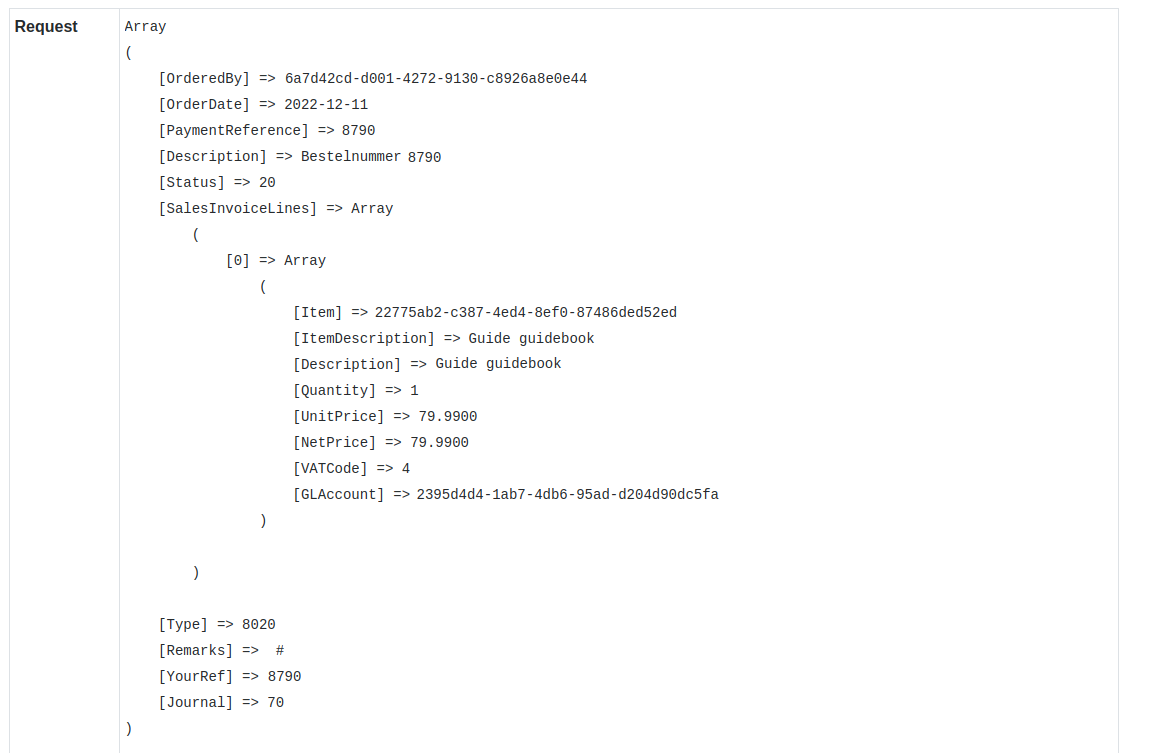
| Naam | Voorbeeld | Opmerking |
| Klant-id | 6a7...e44 | De koppeling zoekt de klant op in Exact Online. Is de klant nog niet aanwezig dan maakt de koppeling de klant aan in Exact Online. Matchen gebeurt op emailadres. |
| Datum | 2022-12-11 | De besteldatum |
| Type | 8020 of 8023 | 8020 voor gewone facturen, 8023 voor directe verkoopfacturen. |
| Status | 20 | Concept, de koppeling maakt alleen facturen aan met status concept. |
| Dagboek | 70 | Verkoopdagboek |
| Omschrijving | Bestelnummer 8790 # BOL1234 | Als er een affiliatenummer bekend is dan wordt deze toegevoegd. Het affiliatenummer is alleen op aanvraag. |
| Uw kenmerk | 8790 | |
| Opmerking | # | Betaalmethode # |
| Betalingskenmerk | 8790 | |
| WarehouseID | f40...cec | Alleen bij Directe facturen. Dit moet apart aangevraagd worden. Zoals ingesteld op het dashboard, tab Configuratie |
| Factuurregels | ||
| Description | Guide guidebook | Naam van het product in de Lightspeed eCom verkoopregel |
| Item | 227...2ed | De identifier van het product uit Exact Online |
| Aantal | 1 | |
| Prijs | 79.99 | Afhankelijk van de contractinstellingen. Meestal de eenheidsprijs incl BTW. |
| BTW code | 4 | Zoals ingesteld op het dashboard, tab Configuratie |
| Omzetrekening | 239...5fa | Zoals ingesteld op het dashboard, tab Configuratie. Op aanvraag kan dit veld niet worden meegegeven. De grootboeksturing wordt dan uitgezet. |
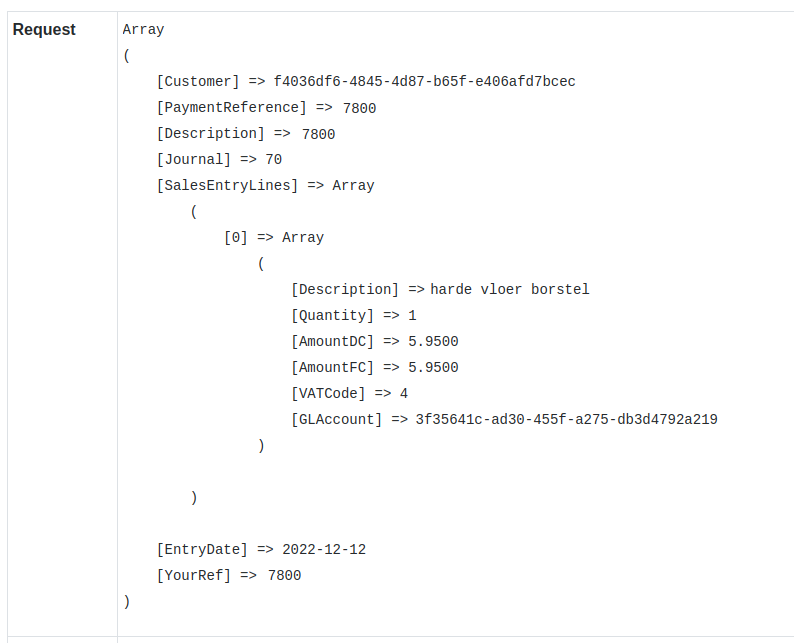
| Naam | Voorbeeld | Opmerking |
| Klant-id | f40...cec | De koppeling zoekt de klant op in Exact Online. Is de klant nog niet aanwezig dan maakt de koppeling de klant aan in Exact Online. Matchen gebeurt op emailadres. |
| Datum | 2022-12-12 | De Besteldatum |
| Dagboek | 70 | Verkoopdagboek |
| Status | 20 | Concept, de koppeling maakt alleen verkoopboekingen aan met status concept. |
| Omschrijving | 7800 # BOL1234 | Het bestelnummer uit de bestelling in Lightspeed eCom. Als er een affiliatenummer bekend is dan wordt deze toegevoegd. Het affiliatenummer is alleen op aanvraag. |
| Uw kenmerk | 7800 | |
| Betalingskenmerk | 7800 | |
| Regels verkoopboeking | ||
| Description | harde vloer borstel | Naam van het product in de Lightspeed eCom verkoopregel |
| Aantal | 1 | |
| Prijs | 5.95 | Afhankelijk van de contractinstellingen. Meestal de eenheidsprijs incl BTW. |
| BTW code | 4 | Zoals ingesteld op het dashboard, tab Configuratie |
| Omzetrekening | 3f3...219 | Zoals ingesteld op het dashboard, tab Configuratie. |
| Een memoboeking bestaat uit twee regels | ||
| Naam | Voorbeeld | Opmerking |
| Verkoopregel | ||
| Omschrijving | [verkoopnummer] | Bijvoorbeeld: het bestel- of factuurnummer. |
| Bedrag | (-1) * het verkoopbedrag | |
| Betaaldatum | [huidigeDatum] | |
| Rekening | 1300 | Debiteurenrekening |
| Klant-code | 2345 | |
| Betaalregel | ||
| Omschrijving | De betaalidentifier | |
| Bedrag | Betaling | |
| Betaaldatum | [huidigeDatum] | |
| Rekening | Zoals ingesteld bij tab configuratie van het dashboard. | |
7.Support
Lees meer Support .... Lees minder Support ....